Cách xem mật khẩu đã lưu trên điện thoại đơn giản, nhanh chóng nhất
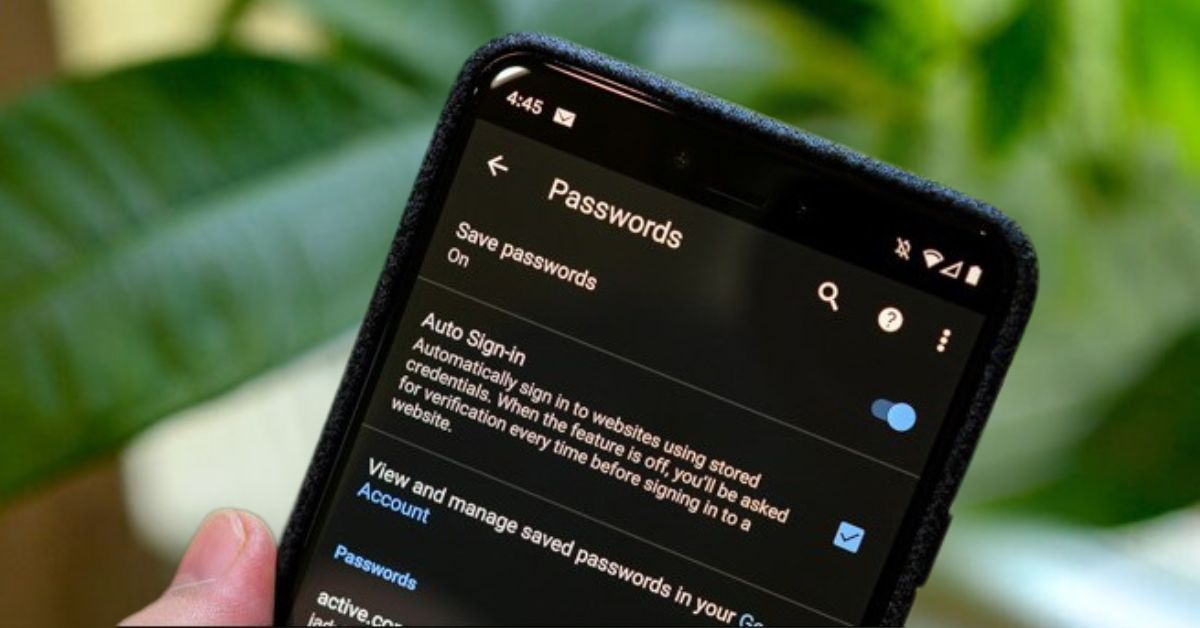
Xem nhanh [ẨnHiện]
- 1 Bạn quên mật khẩu tài khoản? Đây là 5 cách xem lại mật khẩu đã lưu trên điện thoại mới
- 1.1 Vì sao cần xem mật khẩu đã lưu trên điện thoại?
- 1.2 Hướng dẫn cách xem lại mật khẩu đã lưu trên điện thoại iPhone
- 1.2.1 Cách xem mật khẩu đã lưu trên điện thoại iPhone bằng Cài đặt
- 1.2.2 Cách xem mật khẩu đã lưu trên điện thoại iPhone bằng Google Chrome
- 1.3 Hướng dẫn cách xem lại mật khẩu đã lưu trên điện thoại Android
- 1.3.1 Cách xem mật khẩu đã lưu trên điện thoại Android bằng Cài đặt
- 1.3.2 Cách xem mật khẩu đã lưu trên điện thoại Android bằng Google Chrome
- 1.3.3 Cách xem mật khẩu đã lưu trên điện thoại Android bằng Passkey
- 1.4 Kết luận
Bạn quên mật khẩu tài khoản? Đây là 5 cách xem lại mật khẩu đã lưu trên điện thoại mới nhất 2024!
Ngày nay, từ mạng xã hội, ứng dụng công việc đến các dịch vụ ngân hàng trực tuyến, mỗi nền tảng đều yêu cầu một mật khẩu riêng. Điều này khiến việc quản lý chúng trở nên phức tạp hơn bao giờ hết. Nhưng bạn đừng lo, bài viết dưới đây của XTmobile sẽ giúp bạn biết cách xem mật khẩu đã lưu trên điện thoại của mình một cách đơn giản và nhanh chóng.
Vì sao cần xem mật khẩu đã lưu trên điện thoại?
Việc xem lại mật khẩu đã lưu không chỉ giúp bạn quản lý thông tin hiệu quả mà còn mang đến nhiều lợi ích thiết thực như sau:
- Khôi phục quyền truy cập nhanh chóng: Khi quên mật khẩu, thay vì phải thực hiện các bước khôi phục phức tạp, bạn chỉ cần kiểm tra lại danh sách đã lưu.
- Đảm bảo an toàn thông tin: Kiểm tra định kỳ giúp bạn nhận biết các mật khẩu cũ, không còn phù hợp hoặc bị thay đổi mà chưa cập nhật. Từ đó, tránh tình trạng bị khóa tài khoản hay gặp rủi ro bảo mật.
- Tiết kiệm thời gian: Thay vì cố gắng ghi nhớ hoặc lưu trữ mật khẩu ở nơi khác, bạn có thể truy cập ngay khi cần, giúp thao tác nhanh gọn hơn.
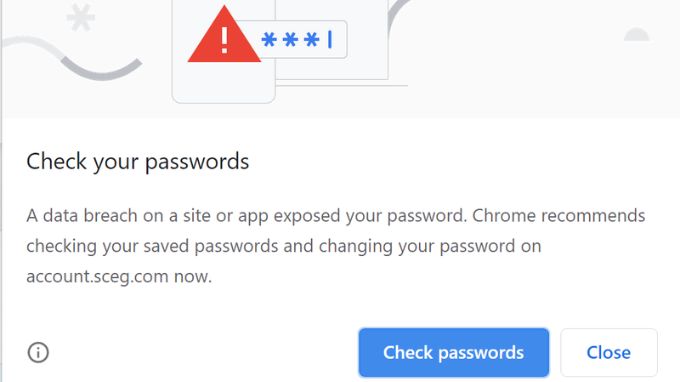
Hướng dẫn cách xem lại mật khẩu đã lưu trên điện thoại iPhone
Dưới đây là các cách đơn giản để bạn kiểm tra mật khẩu đã lưu trên điện thoại iPhone.
Cách xem mật khẩu đã lưu trên điện thoại iPhone bằng Cài đặt
Bước 1: Truy cập Cài đặt (Settings), cuộn xuống chọn Mật khẩu (Passwords).
Bước 2: Nhập mật khẩu thiết bị hoặc sử dụng Touch ID, Face ID để mở danh sách mật khẩu đã lưu.
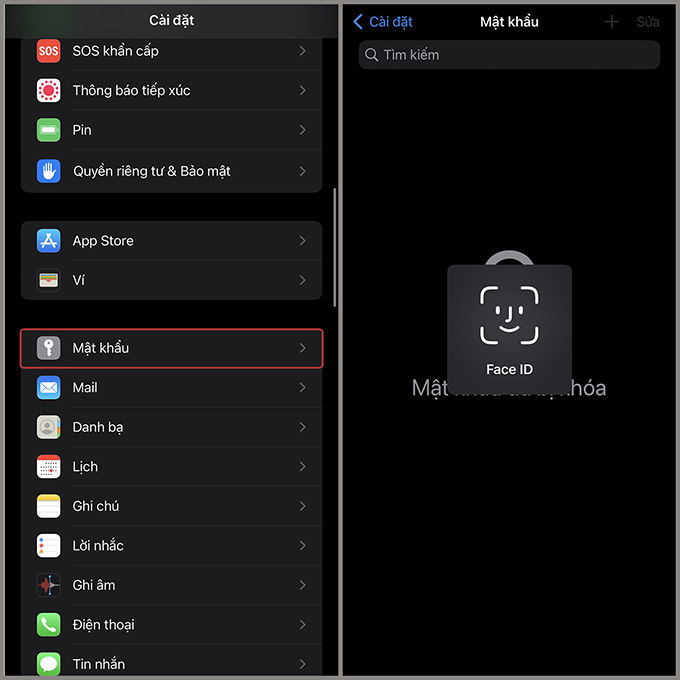
Bước 3: Chọn tài khoản hoặc ứng dụng cần xem, mật khẩu chi tiết sẽ hiện ra ngay trên màn hình (Trên các ảnh chụp màn hình minh họa, mật khẩu sẽ được tự động che đi. Tuy nhiên, khi thực hiện trên thiết bị của bạn, thông tin này sẽ hiển thị đầy đủ).
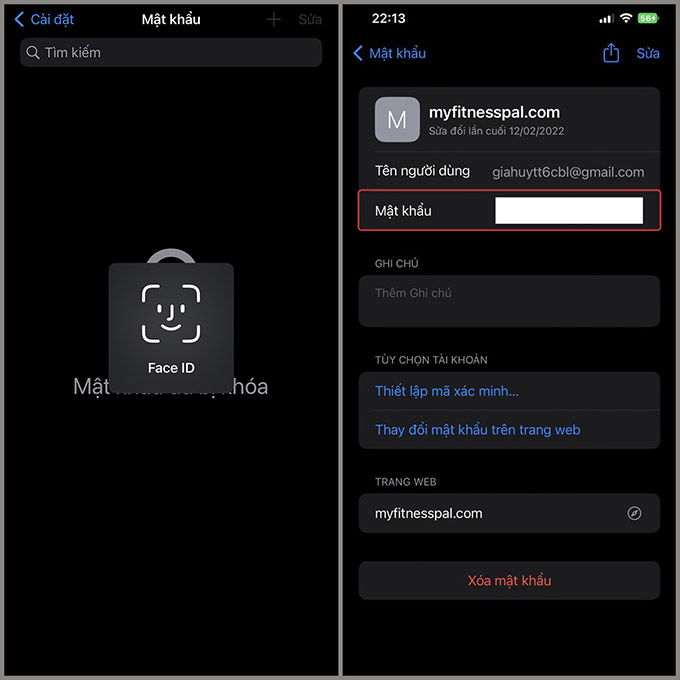
* Lưu ý: Cách này áp dụng cho tất cả dòng iPhone kể cả dòng iPhone mới như iPhone 16.
Cách xem mật khẩu đã lưu trên điện thoại iPhone bằng Google Chrome
Nếu sử dụng trình duyệt Chrome trên iPhone, bạn có thể kiểm tra mật khẩu theo các bước sau:
Bước 1: Nhấn vào biểu tượng ba dấu chấm góc dưới cùng bên phải, chọn Cài đặt (Settings).
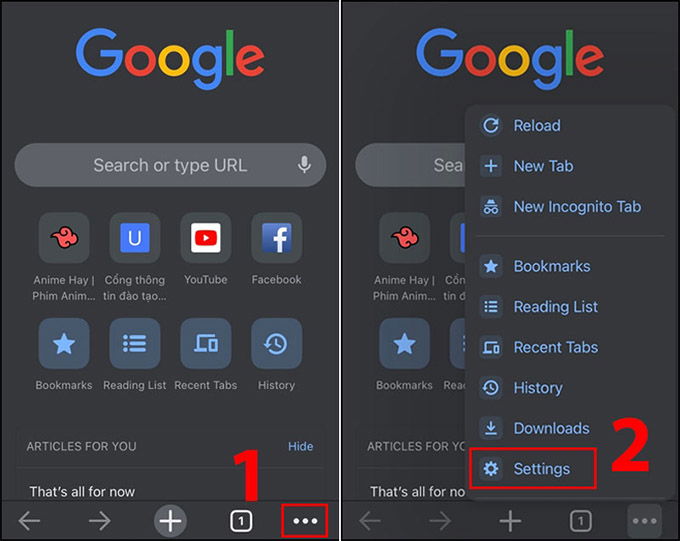
Bước 2: Chọn Passwords, bạn sẽ thấy danh sách các mật khẩu đã lưu trên trình duyệt.
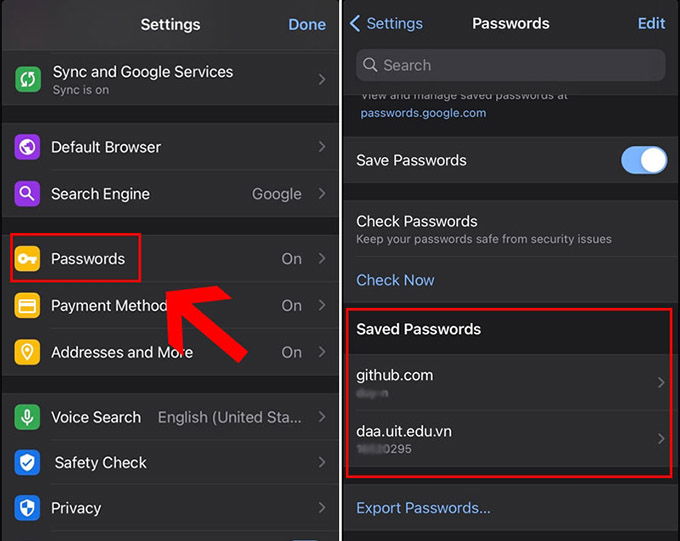
Bước 3: Nhấn vào tên trang web, chọn biểu tượng hình con mắt để hiển thị mật khẩu.
Bước 4: Nhập mật khẩu thiết bị để xem thông tin chi tiết.
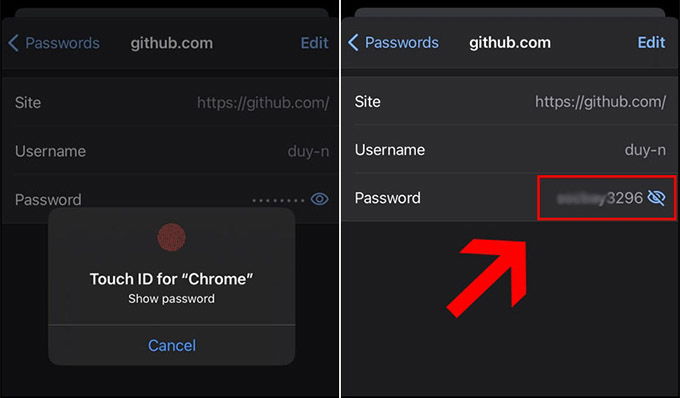
Hướng dẫn cách xem lại mật khẩu đã lưu trên điện thoại Android
Trên điện thoại Android, bạn cũng có thể dễ dàng kiểm tra mật khẩu đã lưu qua các tính năng có sẵn hoặc ứng dụng khác. Dưới đây là hướng dẫn chi tiết các cách xem lại mật khẩu đã lưu trên điện thoại Android.
Cách xem mật khẩu đã lưu trên điện thoại Android bằng Cài đặt
Android có sẵn một tính năng tiện lợi cho phép người dùng kiểm tra và xem lại các mật khẩu đã lưu trên điện thoại bất cứ lúc nào một cách nhanh chóng. Sau đây là các bước thực hiện chi tiết:
Bước 1: Mở Cài đặt (Settings) và vào mục Mật khẩu & tài khoản (Passwords & Accounts).
Bước 2: Nhấn vào tài khoản cần kiểm tra để xem chi tiết thông tin đăng nhập. Tại đây, bạn có thể chỉnh sửa hoặc xóa các mật khẩu không còn cần thiết.
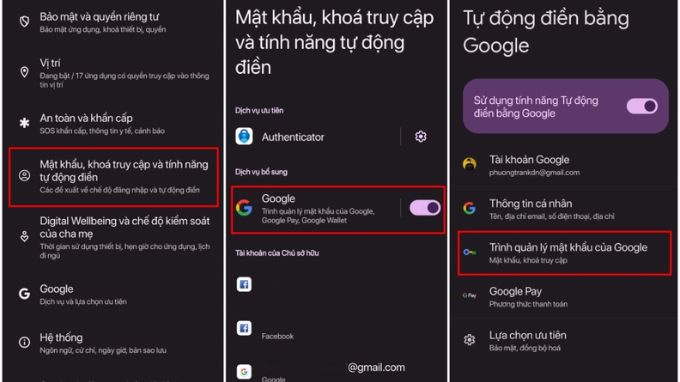
Cách xem mật khẩu đã lưu trên điện thoại Android bằng Google Chrome
Hiện tại, ứng dụng Chrome trên điện thoại Android giúp bạn dễ dàng xem, quản lý hoặc xóa mật khẩu đã lưu. Dưới đây là các bước xem mật khẩu đã lưu trên điện thoại Android bằng Google Chrome:
Bước 1: Nhấn vào biểu tượng ba dấu chấm ở góc trên cùng bên phải.
Bước 2: Trong Cài đặt (Settings), chọn Trình quản lý mật khẩu (Password Manager).
Bước 3: Chọn tên tài khoản, nhấn biểu tượng con mắt để xem mật khẩu chi tiết.
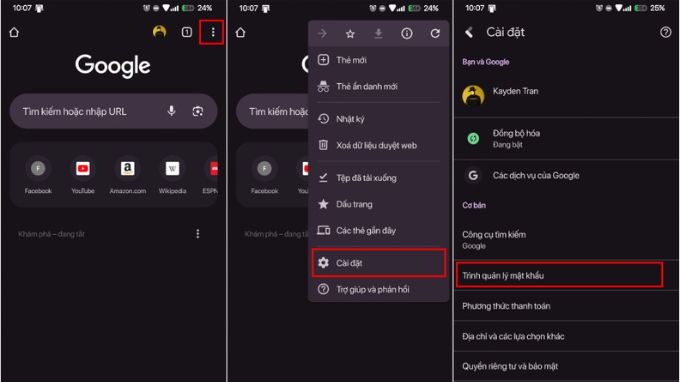
Cách xem mật khẩu đã lưu trên điện thoại Android bằng Passkey
Passkey là công nghệ bảo mật mới, an toàn và tiện lợi hơn mật khẩu truyền thống. Được phát triển bởi liên minh FIDO và tích hợp bởi Google, Passkey không chỉ đơn giản hóa việc đăng nhập mà còn bảo vệ bạn trước các mối nguy về bảo mật.
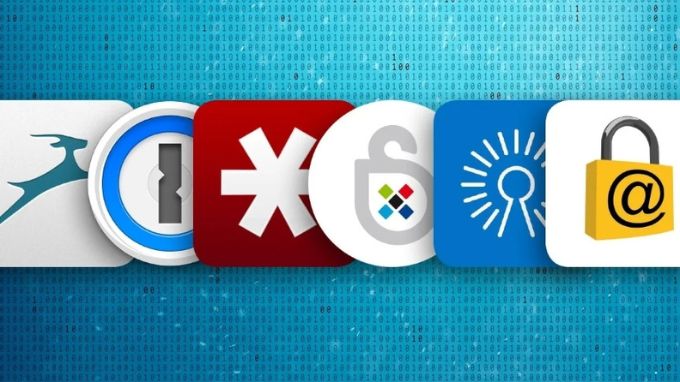
Kết luận
Bài viết trên XTmobile đã hướng dẫn bạn cách xem mật khẩu đã lưu trên điện thoại đơn giản, nhanh chóng nhất 2024. Với những chia sẻ này, hy vọng bạn đã biết cách xem mật khẩu đã lưu trên điện thoại để quản lý thông tin đăng nhập dễ dàng và hiệu quả hơn. Để bảo vệ dữ liệu cá nhân, bạn hãy thường xuyên kiểm tra và cập nhật mật khẩu. Đồng thời áp dụng các biện pháp bảo mật như kích hoạt xác minh hai bước hoặc sử dụng trình quản lý mật khẩu chuyên dụng.
Xem thêm:
- Cách lưu mật khẩu trên iPhone giúp đăng nhập tài khoản nhanh chóng
- Mật khẩu có 6 ký tự là gì? Mẹo đặt và tạo mật khẩu an toàn, dễ ghi nhớ
- Hướng dẫn 3+ cách khôi phục mật khẩu bị quên trên điện thoại
XTmobile.vn











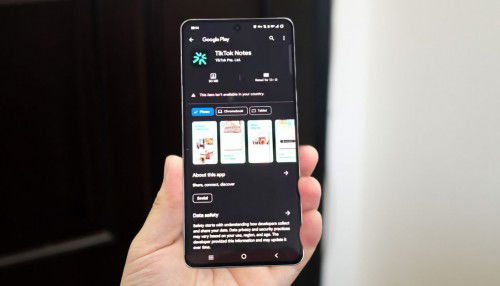
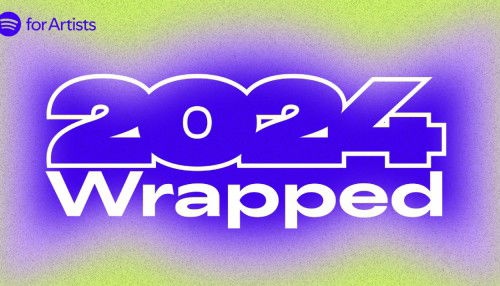
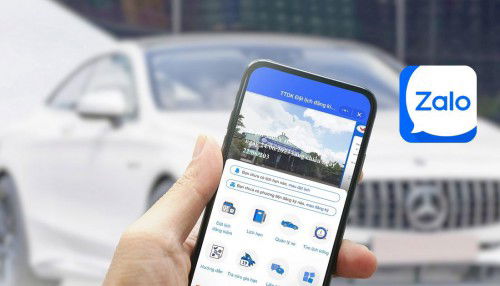
_crop_ios-19-co-gi-moi-xtmobile.jpg)
_crop__sim-khong-su-dung-bao-lau-thi-bi-thu-hoi-xtmobile.jpg)
_crop_Top-pin-du-phong-tot-nhat-hien-nay-xtmobile.jpg)
_crop_android-16-co-gi-moi-xtmobile.jpg)
_crop_google-ranking-la-gi-xtmobile.jpg)






